Microsoft Edge-Tabs werden in Windows 10 ausgeblendet
Warum sieht der Webinhalt in den Registerkarten von Microsoft Edge manchmal verblasst aus? Wenn dieses Problem auftritt, müssen Sie möglicherweise die Registerkarten „Sleep“ in Edge deaktivieren(Sleeping) . Dies kann passieren, wenn Sie das einige Stunden lang nicht verwendet oder darauf zugegriffen haben – aber ich habe kürzlich ein paar Mal den verblassten Edge-Tab(faded Edge tab) gesehen , nachdem ich Edge gestartet und eine Webseite besucht hatte.
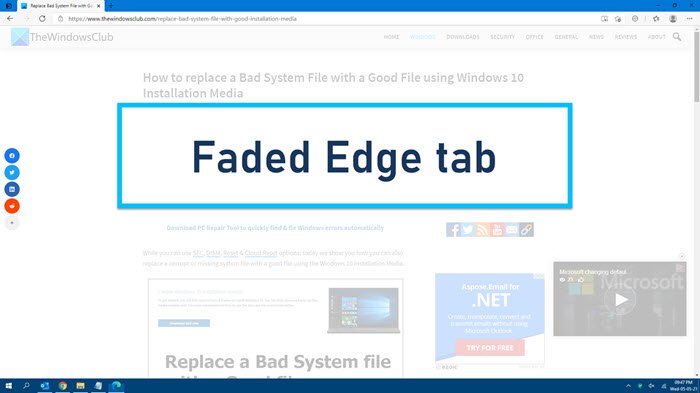
Microsoft Edge-Registerkarten sind ausgeblendet
Wenn die Edge - Tabs beim Start gelegentlich verblasst erscheinen, müssen Sie möglicherweise die Funktion „Sleep-Tabs“ deaktivieren(disable the Sleeping tabs) .
- Starten Sie den Edge-Browser
- Navigieren Sie zu
edge://settings/system - Stellen Sie den Schalter neben Ressourcen mit schlafenden Registerkarten speichern(Save resources with sleeping tabs) auf Aus(Off) .
- Starten Sie Edge neu.
Dieses Problem sollte nicht erneut auftreten.
Wenn Sie alternativ die Funktion „ Sleep(Sleeping) Tabs“ verwenden, aber den Fading-Effekt deaktivieren(disable the Fading effect) möchten , können Sie dies auch tun.

- Starten Sie den Edge-Browser.
- Einstellungen öffnen.
- Gehen Sie zu System.
- Scrollen(Scroll) Sie nach unten zum Abschnitt Ressourcen (Resources)speichern(Save) .
- Kippschalter gegen „ Fade Sleeping“-Tabs in die Position „ Off “ schalten .
Wenn Sie die Funktion Fade Sleeping Tabs deaktivieren , werden alle geöffneten Tabs im Browser ausgeblendet und Ihre Inhalte werden sofort zugänglich gemacht.
Die Funktion Fade Sleeping Tabs wird eingeführt, und wenn Sie sie nicht sehen, müssen Sie sie auch für Ihre Stable-Version bereitstellen.
Related posts
So erzwingen Sie Google SafeSearch in Microsoft Edge in Windows 10
So zeigen Sie die Favoritenleiste in Microsoft Edge unter Windows 10 an
So verhindern Sie Änderungen an den Favoriten auf Microsoft Edge in Windows 10
Aktivieren Sie den Systemdruckdialog in Microsoft Edge in Windows 10
Aktivieren oder deaktivieren Sie das Web Widget von Microsoft Edge in Windows 10
So entfernen Sie Microsoft Edge von Windows 10
So reparieren Sie Microsoft Edge unter Windows 10
So deaktivieren Sie Adobe Flash in Microsoft Edge unter Windows 10
So blockieren Sie eine Website in Microsoft Edge unter Windows 11/10
Mit welchem Browser hält Ihr Akku in Windows 10 länger?
So passen Sie den neuen Microsoft Edge-Browser in Windows 10 an
So ändern Sie den Standardbrowser: Chrome, Firefox, Edge unter Windows 10
So pinnen Sie eine Website an die Taskleiste oder das Startmenü in Windows 10
So deinstallieren Sie Microsoft Edge in Windows 10
Deaktivieren Sie den Gastmodus in Microsoft Edge mithilfe der Windows 10-Registrierung
So führen Sie Legacy Edge und Chromium Edge nebeneinander in Windows 10 aus
Wo werden Cookies in Windows 10 für alle gängigen Browser gespeichert?
Leiten Sie Websites mithilfe von Gruppenrichtlinien in Windows 10 vom IE zu Microsoft Edge um
Verwenden des Browser-Task-Managers in Microsoft Edge in Windows 10
Beheben Sie, dass Microsoft Edge in Windows 10 nicht funktioniert
